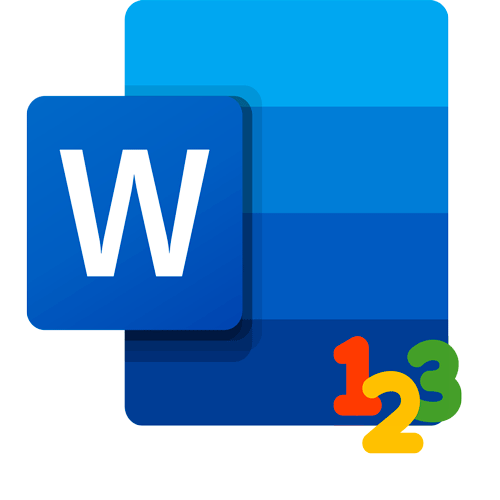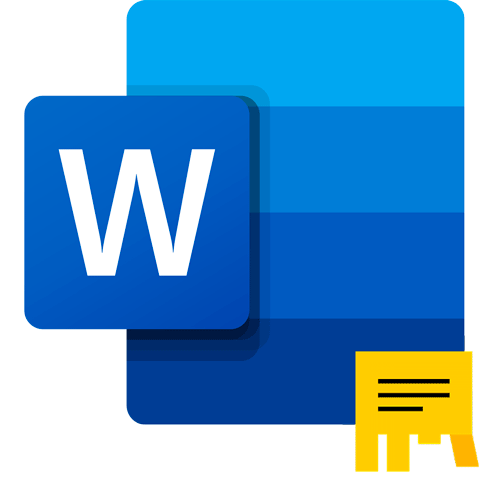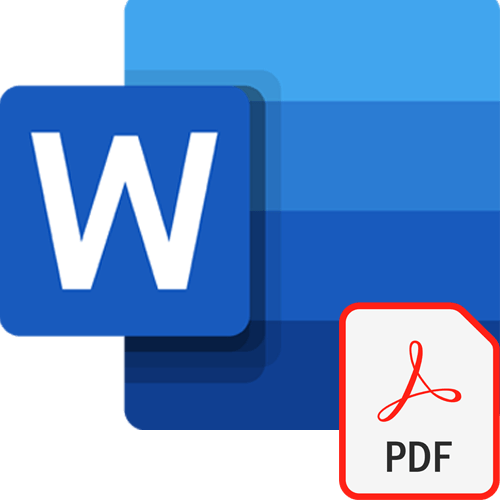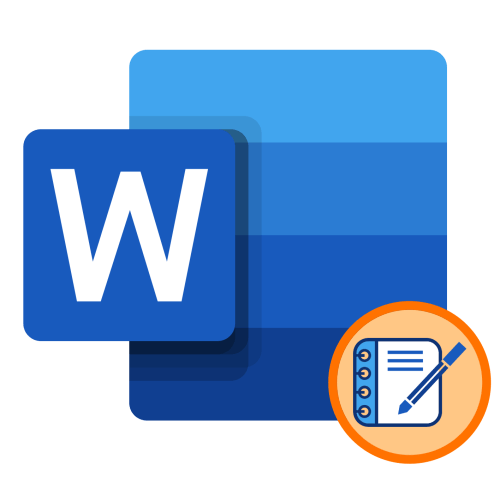Зміст
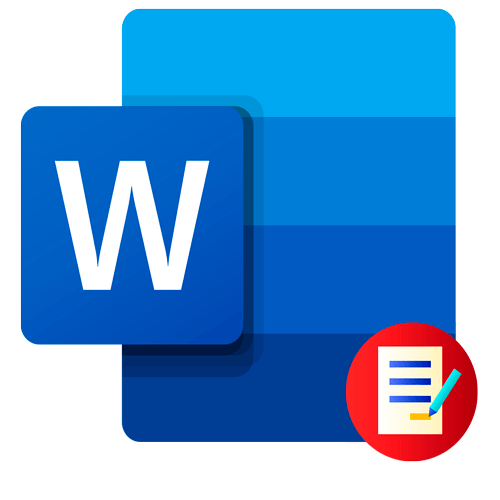
Спосіб 1: Використання таблиці
У документах MS Word
, які стосуються діловодства, часто використовується лінія для підпису. Вона може зустрічатися в тексті, а також бути винесена окремим абзацом. Спосіб з правильним форматуванням має на увазі під собою використання інструменту
" таблиця»
з додатковими налаштуваннями відображення кордонів. Щоб за допомогою таблиці зробити смужку для підпису, дійте наступним чином:
- Поставте курсор миші на те місце, де буде смужка на сторінці, потім перейдіть на вкладку зі вставкою. Клацніть лівою кнопкою миші по функції " таблиця» , щоб відкрити додаткові параметри. Тут потрібно накреслити таблицю, що складається з двох стовпців і одного рядка. Вона автоматично розтягнеться на всю сторінку.
- Заповніть перший стовпчик текстовими даними, якщо потрібно. У другому стовпці потрібно поставити лінію. Для цього затисніть «Shift» на клавіатурі, потім натискайте на клавішу «—» необхідну кількість разів. В цьому випадку тире буде відображатися як нижнє підкреслення ( «_» ).
- Після лінії можна написати прізвище, ініціали або залишити вільний простір для рукописного введення даних, потім потрібно прибрати відображення країв створеної таблиці. Виділіть її, потім викличте контекстне меню. Через меню перейдіть в властивості таблички.
- У вікні на першій вкладці з межами клікніть по кнопці внизу – " межі та заливка...» .
- Приберіть всі межі, клікаючи по ним у вікні " Зразок» . Після редагування натисніть на «ОК» . Введений текст і Рядок для підпису залишаться на своїх місцях, але межі таблиці перестануть відображатися.
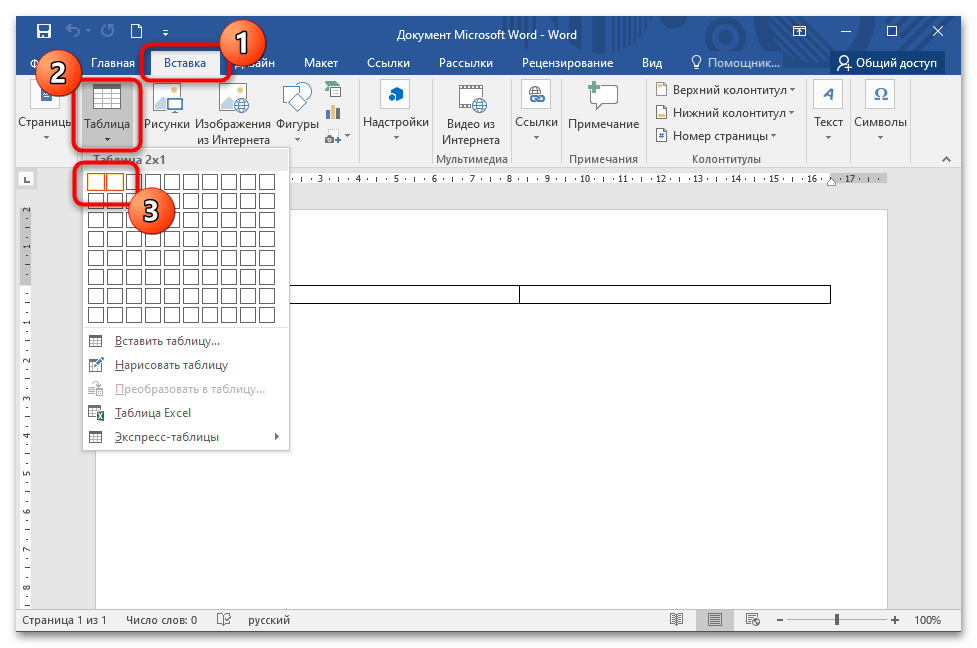
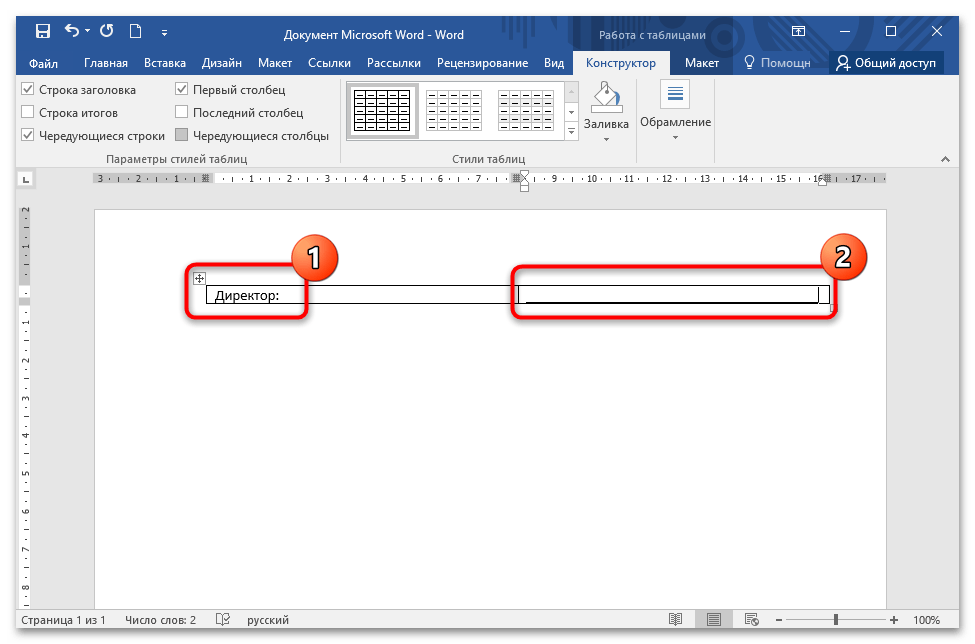
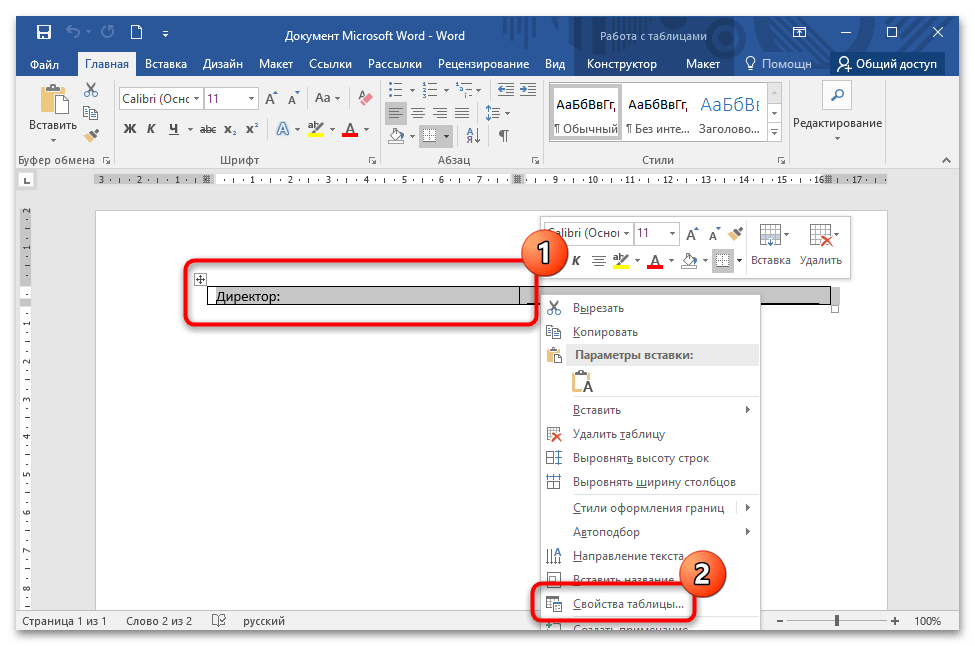
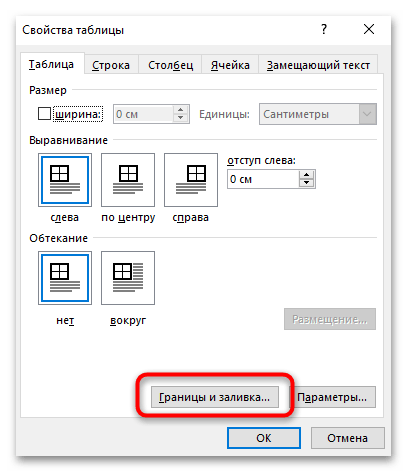
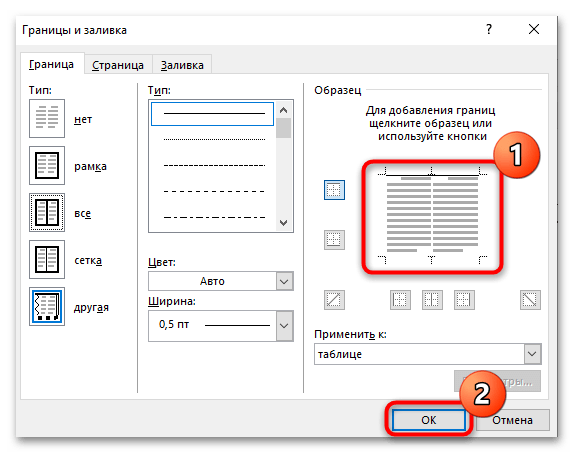
Існує ще один варіант створення лінії через таблицю. У цьому випадку відрізняється редагування стилю кордонів:
- Створіть дві клітинки та рядок, як і в попередній інструкції. Якщо потрібно, пропишіть дані в першому стовпці. Також можна відрегулювати положення осередків на сторінці.
- Через контекстне меню перейдіть в Властивості таблиці, потім відкрийте вікно з налаштуванням кордонів і заливки. У блоці " Тип» виберіть варіант «ні» , потім підтвердьте дію кнопкою «ОК» у вікнах.
- У документі виділіть другий стовпець таблиці там, де він повинен бути, але його межі вже не відображаються.
- Знову перейдіть до властивостей таблиці, а потім до розділу " межі та заливка» . На вкладці " межі» виберіть потрібний стиль кордону, потім у вікні " Зразок» клацніть по нижній, щоб включити її відображення в документі. Після збережіть зміни.
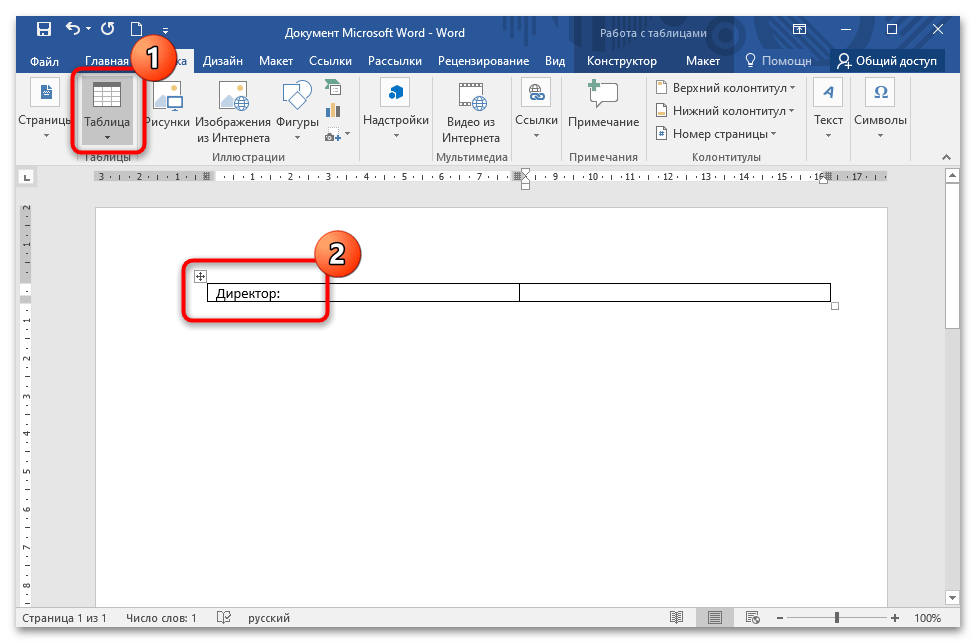
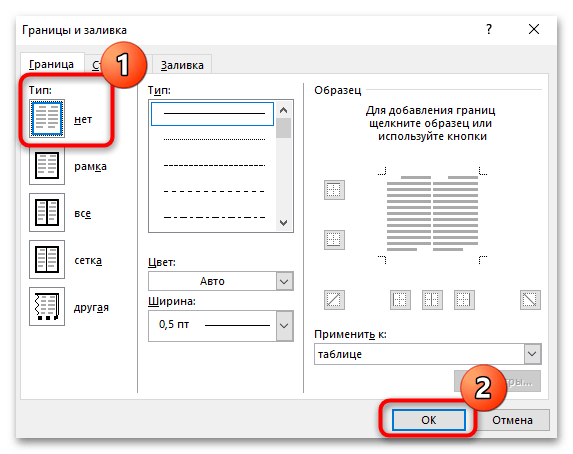
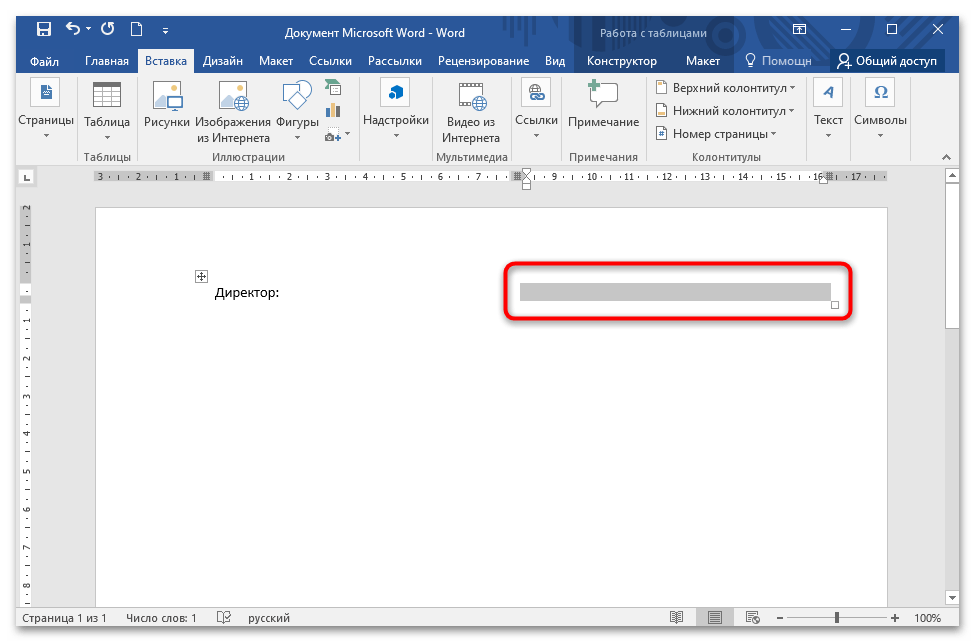
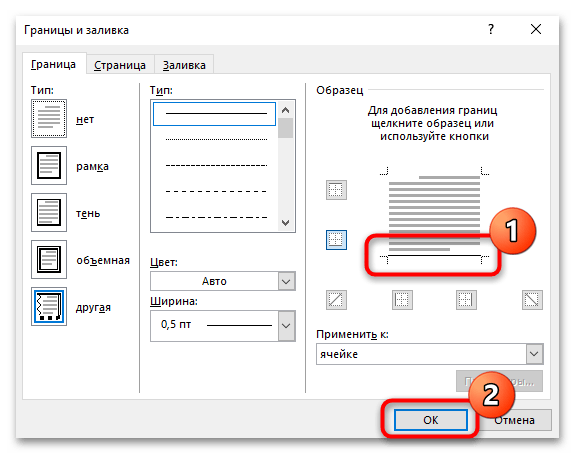
В цьому випадку в якості лінії для підпису служить нижня межа осередку таблиці. При форматуванні і зміні документа не виникне проблем з розташуванням смужки.
Спосіб 2: рядок підпису
Зробити лінію для в MS Word можна за допомогою передбаченого інструменту " рядок підпису» . У цьому випадку дійте так:
- Натисніть на вкладку " Вставка» . У блоці " Текст» знайдіть значок у вигляді листочка і олівця, що позначає функцію додавання рядка підпису. Клацніть по ньому лівою кнопкою миші.
- У вікні заповніть поля необхідними даними: прізвище та ініціали, а також посаду. Клацніть по кнопці «ОК» .
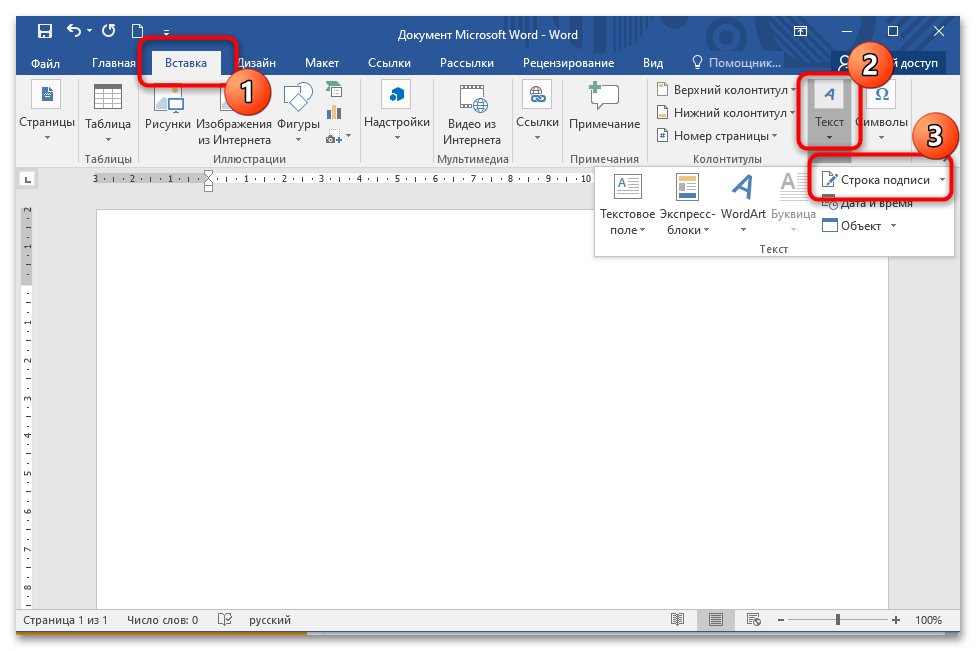
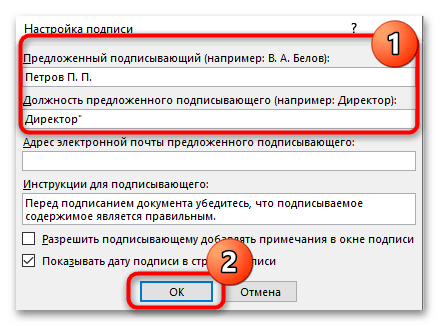
У вибраному місці на сторінці з'явиться смужка зі знаком «X» , що позначає місце для підпису. Під лінією розташовані введені в спеціальному вікні дані.
Міняти на сторінці розташування лінії можна за допомогою клавіш «Backspace»
або
«Tab»
. Якщо її потрібно відредагувати, то натисканням лівої клавіші миші виділіть рядок, щоб активувалася додаткова вкладка у верхній панелі –
" Формат»
. Тут можна вирівняти, повернути, поміняти місце розташування, додати тінь і використовувати інші вбудовані інструменти.
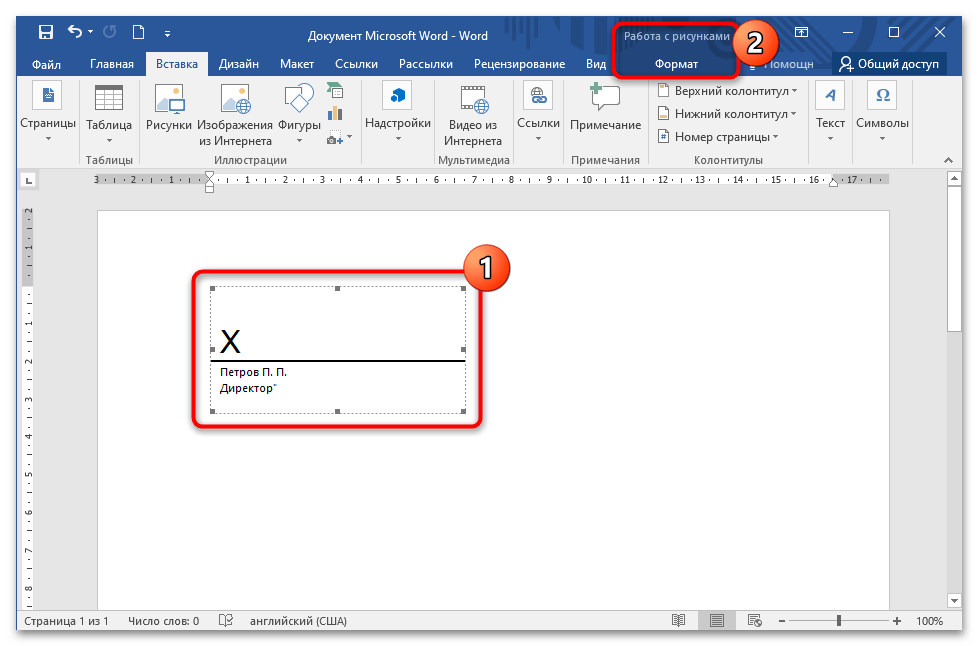
Спосіб 3: режим табуляції
Створити смужку в діловому документі в Ворді можна за допомогою табулятора. Він активується клавішею «Tab» , яка розташовується на клавіатурі. Щоб зробити лінію, дотримуйтесь керівництва нижче:
- Поставте курсор на сторінці в потрібному місці і клікніть по опції з іконкою у вигляді підкресленої букви»Ч" в блоці »Шрифт" . Якщо потрібно вибрати стиль лінії, то досить клацнути по стрілочці, розташованої поруч з функцією підкреслення.
- Утримуйте клавішу «Shift» , потім натисніть на «Tab» стільки разів, скільки достатньо для певної довжини смужки.
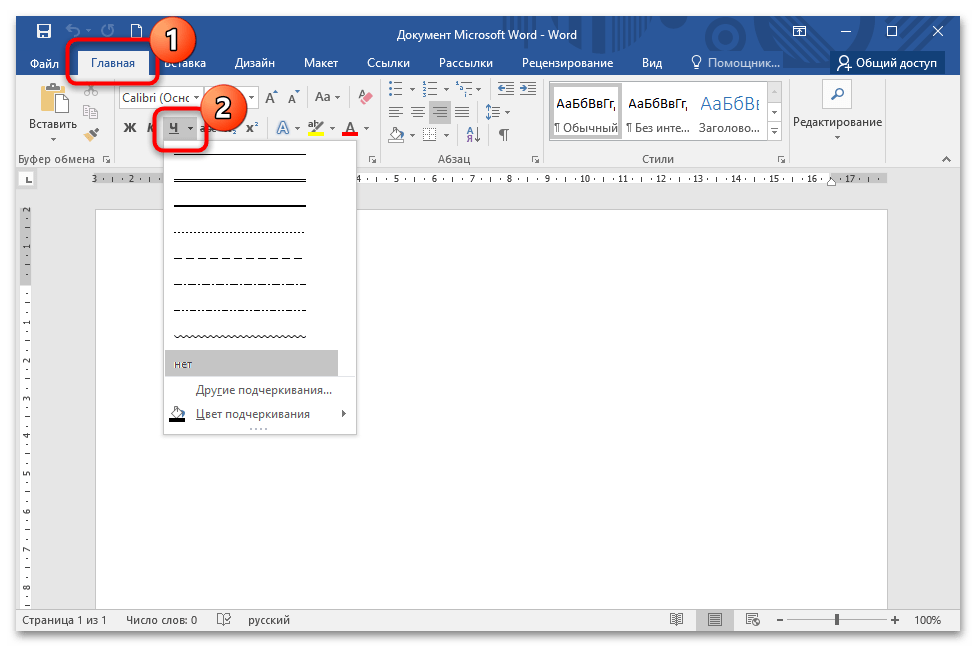
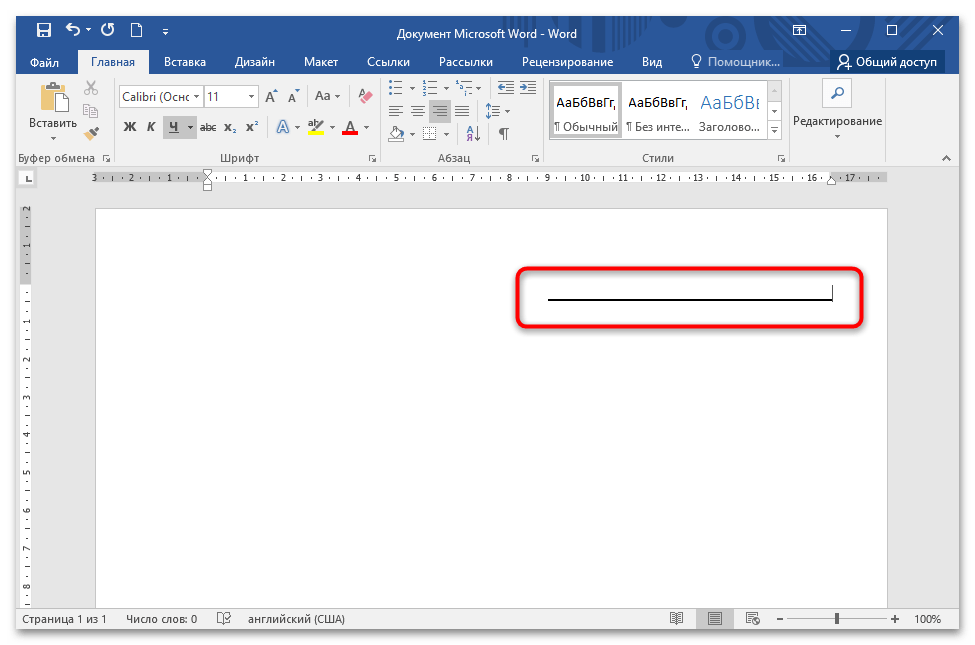
Для активації функції підкреслення тексту передбачена комбінація клавіш – «Ctrl + U» .